3 metode reprodukcije MKV video zapisa u programu Windows Media Player s pravim kodekom
MKV, kratica za Matroska Multimedia Container, besplatan je i otvoren format datoteke spremnika koji u jednoj datoteci sadrži više zapisa video zapisa, zvuka, slika i titlova. MKV datoteke obično se koriste za pohranu video isječaka, filmova i TV emisija. Neki se korisnici sustava Windows 8/7 žale da ne mogu reproducirati MKV videozapis u zadanom video uređaju - Windows Media Player.
Istina je da Windows Media Player ne podržava razdvajanje (otvaranje) MKV spremnika. Pa, ako i dalje želite reproducirati MKV videozapise u sustavu Windows Media Player, trebali biste instalirati ispravan MKV kodek za Windows Media Player. U ovom ćemo vam članku reći gdje možete pronaći MKV kodek za Windows Media Player i druge načine reprodukcije MKV videozapisa u programu Windows Media Player.
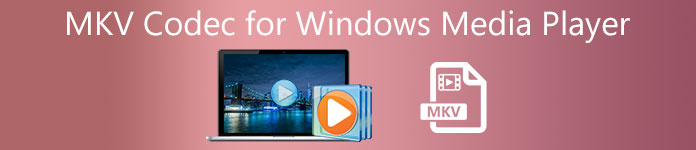
Dio 1. Gdje preuzeti MKV kodek za Windows Media Player
Ako želite reproducirati MKV video zapise u Windows Media Player, morate instalirati odgovarajući kodek, Evo 3 popularna paketa kodeka za Windows Media Player. Možete preuzeti i instalirati MKV kodek za Windows Media Player.
1. Paket kodeka za Media Player
Media Player Codec Pack je svestrani paket kodeka za Windows Media Player. Koristi se za sadržavanje modernih video i audio datoteka. Kompatibilan je s Microsoft Windows 10, 8.1, 8, 7, Vista, XP, 2000, 2008, 2003. Možete preuzeti Media Player Codec Pack i dobiti kodeke poput MKV, XviD, VOB, EVO, HEVC, M2TS, IVF, BDMV, MP4, MOV, WEBM, FLV itd. Za Windows Media Player 12, 11 ili 10.
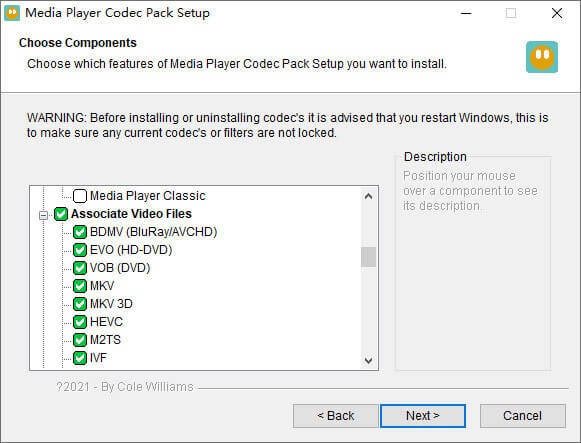
2. CCCP (kombinirani paket kodeka zajednice)
Kombinirani paket kodeka zajednice paket je reprodukcije za Windows. Pruža sveobuhvatan set kodeka koji mogu reproducirati bilo koju vrstu video datoteka poput MKV, MP4, MOV, VOB itd. U programu Windows Media Player. Kompatibilan je sa sustavima Windows 10/8/7, WindowsVista, Windows XP, Windows 2000. Ovu aplikaciju možete besplatno preuzeti sa službenog web mjesta.
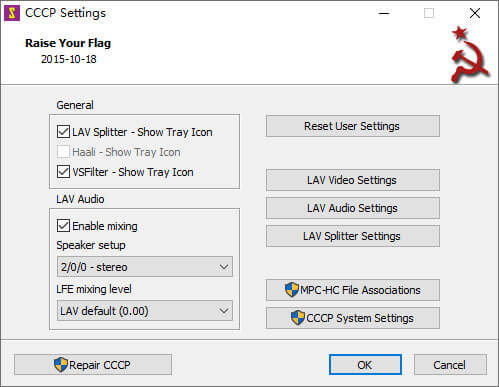
3. ffdshow
Ffdshow je napredni paket za reprodukciju za Windows kodek koji podržava većinu audio i video formata. Možete instalirati odgovarajući kodek za h.264, MPEG-4, H.263, VP3, Theora, SVQ3, MP3, AC3, DTS, AAC i druge. Također pruža filtre za promjenu veličine, deinterlace i prikaz titlova itd. Možete preuzeti ffdshow i instalirati odgovarajući MKV kodek za Windows Media Player.
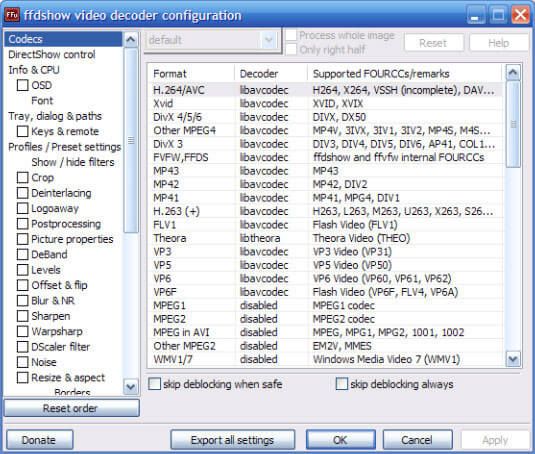
Dio 2. Pretvorba MKV za reprodukciju u Windows Media Playeru
Iako Windows Media Player ne podržava MKV video, MKV video možete pretvoriti u formate podržane za Windows Media Player. Kao što znamo, Windows Media Player 12 ima ugrađenu podršku za većinu video i audio formata poput MPEG, WMV, AVCHD, WMA, AAC, 3GP, itd. Video Converter Ultimate, možete pretvoriti MKV video u bilo koji video / audio format, uključujući MP4, AVI, MOV, WMV, MKV, MPEG, MP3, FLAC itd.
Besplatno preuzimanjeZa Windows 7 ili novijiSigurno preuzimanje
Besplatno preuzimanjeZa MacOS 10.7 ili novijiSigurno preuzimanje
Korak 1. Pritisnite gumb Preuzmi za preuzimanje Video Converter Ultimatea s računala. Pokrenite ovaj MKV pretvarač i kliknite na Dodaj datoteke gumb za dodavanje MKV videozapisa u program.
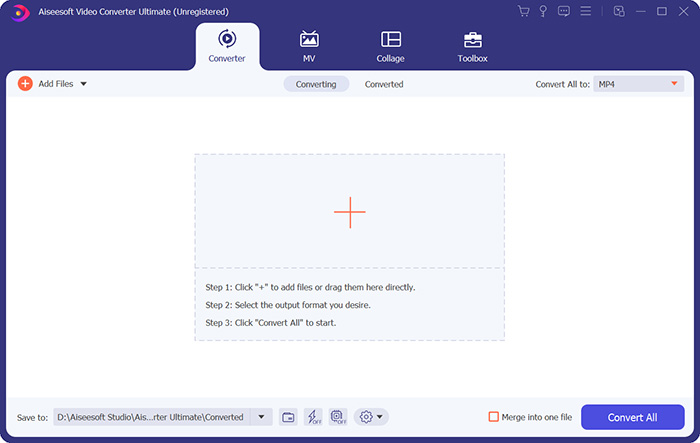
Korak 2. Kliknite strelicu padajućeg izbornika pored Pretvori sve ui odaberite MP4 ili drugi formati iz Video tab.

3. korak Zatim možete otići na područje Spremi u na dnu kako biste odabrali put za pretvoreni MKV video. Na kraju kliknite Pretvori sve gumb za početak pretvaranja MKV u MP4 na računalu.

Kad se pretvorba dovrši, pretvoreni MKV video možete reproducirati u programu Windows Media Player. Ako želite dodatno polirati svoj MKV videozapis prije pretvorbe, možete kliknuti ikonu Uredi na glavnom sučelju da biste okretali, obrezivali, vodeni žig MKV videozapisa, dodavali titlove i primjenjivali druge filtre.
Dio 3. Reprodukujte MKV s Windows Media Player Alternative
Što ako Windows Media Player ne radi dok imate pretvorenu MKV datoteku? Bilo koji čimbenici mogu ometati reprodukciju MKV-a na Windows Media Playeru. Ako ne želite instalirati određeni kodek za Windows Media Player, umjesto toga možete isprobati drugi MKV video uređaj. FVC besplatni video player mrežni je MKV video uređaj koji vam pomaže u reprodukciji bilo kojih multimedijskih datoteka u svim formatima kao što su MKV, MP4, FLV, MOV, AVI, 3GP, MP3, AAC itd. Na temelju tehnologije HTML 5, ovaj MKV video uređaj podržava glatku reprodukciju svih MKV u vašem pregledniku. Nema dodatnog preuzimanja, kupnje ili registracije paketa.
Korak 1. Idite na službenu web stranicu FVC Free Video Player. Pritisnite igra Gumb Sada za preuzimanje i instaliranje pokretača na računalo.

Korak 2. Možete kliknuti na Otvorena datoteka gumb na glavnom sučelju za dodavanje MKV videozapisa u alternativu Windows Media Playeru.

3. korak Nakon što uvezete MVK video, on će se automatski reproducirati na vašem računalu. Tijekom reprodukcije možete ići na Kontrolirati tab za reprodukciju, zaustavljanje, prosljeđivanje ili natrag reprodukcije MKV video zapisa.

Ne propustite: Kako reproducirati DVD na Windows Media Playeru?
Dio 4. Česta pitanja o MKV kodeku za Windows Media Player
Koji media player može reproducirati MKV kodek?
Postoje mnogi uređaji koji podržavaju MKV kodek, uključujući VLC Media Player, Media Player Classic, KMPlayer, MX Player, MKPlayer, Zoom Player, 5K Player, GOM Player itd.
Jesu li MKV datoteke manje od MP4?
MKV datoteka obično ima veću veličinu od MP4, jer ima više zvučnih zapisa, zapisa titlova i drugih značajki. Iako se MP4 datoteka čuva u maloj veličini, zadržava visoku kvalitetu kao MKV. To je zato što dva formata spremnika MKV i MP4 mogu sadržavati isti video i audio.
Reproducira li VLC Media Player MKV datoteke?
Da. VLC Media Player može prepoznati i reproducirati gotovo sve video i audio formate, uključujući MKV. Ako se MKV datoteke ne reproduciraju u VLC Media Playeru, umjesto toga možete instalirati MKV kodek ili isprobati druge MKV uređaje poput FVC Free Video Player.
Zaključak
MKV datoteke mogu podržavati kvalitetu bez gubitaka i sadrže neograničene slike, videozapise i audio. Dosadno je što MKV ne može reproducirati u sustavu Windows Media Player 12, zadanom programu za reprodukciju medija za Windows. Možete pokušati instalirati MKV kodek za glatku reprodukciju ili pretvoriti MKV u druge video formate. Ako ste se umorili od programa Windows Media Player, možete isprobati drugi MKV video uređaj poput FVC Free Video Player. Nadam se da je vaš problem savršeno riješen.



 Video Converter Ultimate
Video Converter Ultimate Snimač zaslona
Snimač zaslona



